В данной статье будут рассмотрены основные особенности выполнения регламентных операций месяца с учетом настроек параметров учета, а также описание и практическое устранение основных ошибок возникающих при завершении периода.
Начнем с детального рассмотрения бизнес-процесса закрытия месяца.
Все хозяйственные операции уже введены в информационную базу, и необходимо выполнить ряд регламентных процедур. Регламентные операции могут делиться на корректирующие, расчетные и обеспечивающие правильное ведение бухгалтерского и налогового учета.
К первым относятся, например, процедуры восстановления хронологической последовательности. В течение месяца при введении в информационную базу хозяйственных операций могла быть нарушена правильная последовательность отражения документов учета, что могло исказить финансовый результат. Для того, чтобы такого не случилось, существует специальная регламентная процедура по восстановлению правильной последовательности отражения операций.
Расчетные процедуры обеспечивают правильный расчет показателей в бухгалтерском и управленческом учете, например, расчет себестоимости.
Другие процедуры отвечают за соблюдение правил бухгалтерского и налогового учета, например, формирование записей книги покупок и продаж. Все операции выполняются отдельно регламентными документами и строго в определенной последовательности.
Настройка процедуры закрытия месяца
Рассмотрим схему закрытия периода. Она представлена в виде бизнес-процесса. Механизм закрытия месяца доступен из интерфейсов «Бухгалтерский и налоговый учет» и «Заведующий учетом».
Перед тем, как запускать процедуру, необходимо сделать настройку. Настройки процедуры закрытия месяца можно найти в справочнике Настройки закрытия месяца. Указываем период и выбираем вариант системы налогообложения. Все настройки указываются независимо от организации.
На первой вкладке флажками отмечаются те операции, которые будут выполняться (). Например, если ни в одной организации не производятся расчеты в иностранной валюте, тогда нет смысла проводить операцию переоценки валютных средств.
Рис. 1
Отметив флажками нужные операции, перейдем на вторую вкладку Схема. Тут указана схема бизнес-процесса, последовательность выполняемых операций, а также активные и неактивные, пользователи ответственные за эти процедуры. Назначить ответственного можно на вкладке Ответственные или щелкнув в схеме правой кнопкой мыши на блоке операции и выбрать пользователя.
Отдельно указана схема расчета НДС.
На закладке Распределение затрат указываются способы распределение затрат для расчета себестоимости. Для правильного распределения указывается также соответствие Подразделений Подразделениям Организации в справочнике «Подразделения».
Запуск процедуры
Настройка закрытия месяца создана, теперь можно приступить к запуску самой процедуры. Перейдем к пункту меню «Регламентные операции» и выберем пункт «Процедура закрытия месяца». Здесь укажем «Организацию» и «Настройку». Признаки отражать в бухгалтерском, налоговом и управленческом учете будут установлены сами в зависимости от настройки закрытия месяца, если щелкнуть по кнопке «Загрузить настройки».
Итак, все готово для запуска. Нажимаем кнопку «Запустить процедуру» и перейдя по кнопке «Регламентные операции» увидим, что пользователю автоматически сформировалась задача, в соответствии с которой он должен оформить регламентные документы необходимые на данном этапе.
После выполнения этапа, программа автоматически переходит к следующему. Некоторые этапы могут выполняться параллельно.
После того как все задания будут выполнены процедура считается завершенной.
Этапы выполнения регламентных операций
После запуска процедуры закрытия месяца система назначит ответственному первую задачу. Он сможет увидеть ее из пункта меню Регламентные, переключившись на интерфейс «Бухгалтерский и налоговый учет».
Для ее выполнения пользователю необходимо создать и провести документы, которые ему предложит программа на данном этапе ().

Рис. 2
После того как документы сформированы и проверены, можно отметить операцию как выполненную, чтобы система перешла к следующей задаче. Все необходимые документы по окончании периода можно создавать и вручную отдельно от бизнес-процесса, но целесообразнее и удобнее формировать и проверять сразу из формы регламентных операций, ведь очень легко сбиться в последовательности, что впоследствии может привести к искажению результата.
Рассмотрим основные операции, входящие в процедуру закрытия месяца.
Допроведение документов
Если в программе используется механизм отложенного проведения, то при завершении месяца будет запущена обработка «Допроведение документов», чтобы документы были проведены по всем регистрам. При большом документообороте данная обработка запускается регулярно.
В журнале «Отложенное проведение документов» можно увидеть те документы, которые подчиняются механизму допроведения. С помощью операции «Действия -> Провести полностью» документ проводится по всем регистрам.
Восстановление состояния расчетов
Если в учетной политике предприятия обозначено, что зачет авансов производится обработкой «Восстановление последовательности расчетов», то по завершении периода запускается данная обработка. Ее можно найти, переключившись на интерфейс «Заведующий учетом» пункт меню «Регламентные операции -> Восстановление последовательности расчетов». Обработка восстанавливает правильную последовательность документов по зачету авансов. После ее использования документы поступления и реализации не перепроводят, иначе проводка по зачету аванса исчезнет.
Восстановить последовательность партионного учета
Если в программе используется партионный учет, то при списании партий можно облегчить работу прикладного решения, отложив списание в управленческом и регламентированном учете и запустив специальную обработку в конце месяца, которая проведет документы по регистрам партионного учета. Для этого снимаются галочки в «Настройках параметров учета -> Списывать партии при отражении документов» и запускается обработка «Проведение по партиям». Даже если документы вводились задним числом, то запускать эту обработку тоже полезно, потому как она восстанавливается последовательность партионного учета.
Скорректировать стоимость списания МПЗ
Используется при партионном учете. При проведении документа выполняется корректировка стоимостных движений по партионному учету за месяц. Корректировка необходима для: расчета средневзвешенной стоимости списания партий при использовании способа оценки МПЗ «По средней», а также учета дополнительных расходов на приобретение товаров, оприходованных после списания товаров.
Начислить амортизацию ОС
Из формы регламентной операции, нажав на кнопку «Создать документы» последним днем месяца автоматически создается документ «Амортизация ОС». Далее следует провести и посмотреть результат проведения.
Если для каких-то ОС используется способ амортизации пропорционально объему продукции или по единым нормам амортизационных отчислений, то сначала заполняется документ «Выработка ОС».
Начислить амортизацию НМА
Суммы амортизации и списания расходов на НИОКР рассчитываются при проведении документа «Амортизация НМА». Аналогично если амортизация начисляется пропорционально объему произведенной продукции, то следует указать объем продукции, произведенной в этом месяце.
Погасить стоимость спецодежды
На этом этапе будет создан документ «Погашение стоимости (спецодежда, спецоснастка, инвентарь)», при проведении списывается часть стоимости спецодежды и спецостнастки, которая была не полностью погашена при вводе в эксплуатацию.
Списать РБП
При проведении документа «Списание расходов будущих периодов» часть расходов будущих расходов переносится на текущие. Суммы и счета, на которые эта часть будет списываться, указывается в справочнике «РБП».
Рассчитать расходы по страхованию
Документ предназначен для списания расходов будущих периодов по добровольному страхованию работников в бухгалтерском (76.01.2 «Платежи (взносы) по добровольному страхованию работников») и налоговом учете (97.02 «Расходы будущих периодов на добровольное страхование работников»).
Переоценить валютные средства
С помощью документа «Переоценка валютных средств» производится переоценка сумм в валюте управленческого учета по регистрам денежных средств и взаиморасчетов с контрагентами и подотчетными лицами.
Для расчета НДС существует отдельная схема. На вкладке «Схема расчета НДС» отмечаются те операции, которые следует выполнить. Программа сама создаст необходимые документы, предложит их заполнить и провести. Прикладное решение автоматически формирует формы отчетности: книга покупок, книга продаж, декларация по НДС. Все регламентные операции хранятся в журнале (интерфейс «Бухгалтерский и налоговый учет», меню «НДС –> Регламентные документы НДС»).
Документ «Расчет себестоимости» формируется для каждого вида учета отдельно, если необходимо рассчитать себестоимость по всем видам учета, то проводим несколько документов (по управленческому учету и бухгалтерскому и налоговому учету). Данный документ производит расчет фактической стоимости списания запасов на расходы, списывает материалы из незавершенного производства, распределяет общепроизводственные и общехозяйственные расходы на выпуск () Используется только при расширенной аналитике учета затрат.

Рис. 3
Расчет себестоимости состоит из следующих операций:
- Если учет ТЗР ведется на отдельном счете, тогда выполняется «Распределение ТЗР».
- Определяется список услуг по документам «Реализация товаров и услуг», себестоимость которых будет рассчитана.
- Расчет базы распределения расходов – способы распределения задаются в регистре сведений «Способы распределения статей затрат» или из справочника «Статьи затрат» для каждой статьи отдельно. Выполняется расчет всех баз, по которым будут распределены расходы. Рассчитанные базы записываются в регистры сведений «База распределения затрат» и «База распределения затрат (бухгалтерский учет)»
- Распределение расходов по базе – после расчета базы выполняется распределение расходов на стоимость готовой продукции и услуг.
- Расчет фактической себестоимости - выполняется суммовая оценка стоимости МПЗ.
- Формирование движений по регистрам бухгалтерии (для регламентированного учета) и стоимости основных средств (для управленческого учета).
Сформировать финансовый результат
Документ «Определение финансовых результатов» делает проводки по закрытию счетов 90 и 91. Документ может быть отражен в бухгалтерском и налоговом учетах. При отражении документа в налоговом учете может быть выполнена операция списания убытков прошлых лет.
При закрытии 90 счета будет сформирована проводка, отражающая прибыль или убыток. При закрытии 91счета будет рассчитан финансовый результат по прочим видам деятельности.
Рассчитать налог на прибыль
С помощью документа «Расчеты по налогу на прибыль» можно выполнить расчет постоянных и отложенных налоговых активов и обязательств в соответствии с нормами ПБУ 18/02 «Учет расчетов по налогу на прибыль» и расчет налога на прибыль. Этот документ можно использовать для ввода остатков по отложенным налоговым активам и обязательствам.
Закрыть год
Документ «Закрытие года» проводится только в декабре каждого года. В результате проведения все сальдо субсчетов счетов 90 и 91 бухгалтерского учета списываются на соответствующие субсчета с кодом 99. Все сальдо субсчетов счета 99 "Прочие доходы и расходы" списываются на счет 99.01.1 (2), а сальдо этого счета списывается на счет 84 "Нераспределенная прибыль (непокрытый убыток)".
Операцией Закрытие счетов налогового учета все остатки счетов налогового учета, не предназначенных для отражения стоимости активов, списываются.

Закрытию в конце месяца в соответствии с приказом Минфина РФ от 31.10.2000г. №94н «Об утверждении Плана счетов» подлежат счета 25 и 26, которые не должны иметь остатка на конец месяца.
Так же в соответствии с Инструкцией о применении плана счетов, закрытию в конце месяца подлежат счета 20, 23, 29, а также счета 90 Продажи и 91 Прочие доходы и расходы.
Помимо этого, в конце года бухгалтеру необходимо подготовить регламентированные отчеты. Для этого в декабре происходит реформация баланса.
Как провести закрытие месяца в 1С 8.3
Проводить закрытие периода в 1С 8.3 необходимо регулярно и последовательно. С помощью помощника Закрытия месяца выполняются такие как списание расходов будущих периодов, начисление амортизации и другие необходимые операции для правильного распределения доходов и расходов и расчета налога на прибыль. Чтобы запустить помощник Закрытия месяца в 1С 8.3, необходимо открыть раздел Операции:
Попадая в помощник по закрытию месяца, в первую очередь необходимо задать период – месяц, который будет закрыт:

Если перешли на 1С 8.3 из другой программы или ввели остатки вручную, например, ввели остатки 31.12.2013г., а учет начался в январе 2014г., то выбираем для закрытия месяц, в котором начались первые бухгалтерские проводки.
Закрытие месяца может выполняться двумя способами:
- Полное автоматическое закрытие;
- Частичное закрытие. В таком случае необходимо выполнение одной регламентной операции или же необходимо сделать все, кроме одной.
Последовательность закрытия месяца в 1С 8.3
Для выполнения данной операции в 1С 8.3 необходимо после выбора периода закрытия нажать на кнопку Выполнить закрытие месяца, после чего программа 1С 8.3 выполнит следующие действия:
- Перепроведение документов, то есть приведение в хронологический порядок по времени проведения и дат;
- Проверяется наличие документа Начисление заработной платы за выбранный месяц для отражения сумм заработной платы и взносов на счетах расходов.
В случае, если в программе 1С 8.3 отсутствует документ Начисление заработной платы за выбранный месяц, то программа при закрытии периода создает документ. Суммы начисленной зарплаты проставляются в соответствии с окладами сотрудников.
Также при закрытии месяца в 1С 8.3 осуществляется:

В зависимости от организационно-правовой собственности, а также выбранной системы налогообложения набор регламентных операций в 1С 8.3 может отличаться, например:

Или, например:

По окончании выполнения закрытия месяца все регламентные операции на экране будут выделены зеленым цветом:

И состояние операции Закрытие месяца будет Выполнено:

Если не проводится закрытие месяца в 1с 8.3
Такой результат закрытия месяца возможен только в случае отсутствия ошибок в учете. Если же ошибки есть, то программа 1С 8.3 не выполнит операцию и в помощнике выделит операцию красным цветом:

Также выдаст информационное сообщение о том, где ошибка и как ее исправить:


После исправления ошибки необходимо закрыть информационное сообщение об ошибке и еще раз нажать на кнопку Выполнить закрытие месяца. Программа 1С 8.3 продолжит закрытие месяца с той операции, в которой была ошибка:

Помимо этого, при закрытии последнего месяца квартала (в нашем случае – март) программа 1С 8.3 проверяет наличие документов по учету НДС, то есть формирование книги покупок и книги продаж:

По факту выполнения каждой регламентной операции можем посмотреть бухгалтерские проводки или документ, которым эта операция сделана (если это возможно), также посмотреть справку-расчет по операции. Для этого нажимаем на необходимую операцию левой кнопкой мыши и выбираем необходимую детализацию:

В 1С 8.3 все справки-расчеты, которые возможно сформировать при закрытии месяца, можно увидеть с помощью специальной кнопки в верхнем правом углу помощника по закрытию месяца:

Реформация баланса
В конце года при закрытии декабря месяца в 1С 8.3 появляется дополнительная операция Реформация баланса:

Данная операция закрывает счета 90 и 91 на счет 90.09 «Прибыль/убыток от продаж» и 91.09 «Сальдо прочих доходов/расходов». Счет 99 списывается на 90.09 и 91.09 и так далее.
После закрытия месяца итог реформации баланса можно увидеть в виде бухгалтерских проводок:

Если, например, необходимо выполнить операцию Амортизация ОС прямо сейчас из регламентных операций, то в помощнике для этого необходимо нажать левой кнопкой мыши на нужную операцию и выбрать пункт Выполнить операцию:

По окончании выполнения операции 1С 8.3 выдаст информационное сообщение:

Если же попробуете сделать операцию из второго или третьего блока помощника, например – расчет резерва по сомнительным долгам, то программа 1С 8.3 выдаст информационное сообщение о невозможности выполнения операции:

Это происходит потому, что в помощнике закрытия месяца операции выстроены таким образом, чтобы соблюдалась последовательность закрытия счетов в соответствии с ПБУ. Программа 1С 8.3 предложит выполнить все необходимые операции, предшествующие выбранной.
Если же не хотите выполнять все операции, а только выбранную, то можете пропустить все предшествующие регламентные операции:

Внимание! Пропустить операцию – значит отказаться от выполнения данной операции в текущем месяце. Фактическое закрытие счетов по данной операции происходить не будет, что грозит недостоверными данными в учете.
НДС не требует закрытия затратных счетов. Но если разбираться более глубоко, особенно если ведется , необходимо обязательно провести процедуру закрытия месяца в 1С 8.3.
Перед составлением отчетности в 1С 8.3 нужно осуществлять регламентную процедуру – . Меню Операции – Закрытие месяца:
Что происходит при закрытии месяца в 1С 8.3 Бухгалтерия 3.0, например за декабрь 2015? Все строки выделены зеленым цветом, значит закрытие месяца произведено успешно:

Ошибки в последовательности проведения документов в 1С 8.3 Бухгалтерия 3.0
При процедуре закрытия месяца в 1С 8.3 осуществляется проверка и актуализация данных учета, то есть требуется восстановление последовательности проведения документов.
Не правильная последовательность проведения документов в 1С 8.3 Бухгалтерия 3.0 может повлиять на корректность расчета себестоимости, стоимости списанных запасов, правильности отражения взаиморасчетов с контрагентами и др.
Когда не по порядку проведены документы в 1С 8.3, то строка «Перепроведение документов за месяц» выделяется серым цветом и требуется восстановить последовательность документов:

Что такое восстановление последовательности документов в 1С 8.3?
Например, пользователь 1С 8.3 подправил операцию от 02.12.2015 по поступлению денежных средств на расчетный счет. Допустим, это операция по поступлению аванса, следовательно, с аванса могут дальше не пойти взаиморасчеты с контрагентом по одному и тому же договору. Влечет за собой неправильное исчисление НДС. Поэтому в 1С 8.3 важно, особенно перед составлением декларации по НДС, осуществлять закрытие месяца и восстанавливать последовательность проведения документов.
Анализ результатов закрытия месяца и остатки по счетам учета в 1С 8.3
Инструменты в 1С 8.3 для анализа результатов закрытия месяца:
- Справки-расчеты;
- Сальдо по счетам учета (БУ и НУ) в .
Необходимо проанализировать данные в справках, а так же сальдо по счетам учета, образовавшееся на конец месяца. Особое внимание необходимо обратить на остатки по счетам, по которым присутствует разница между оценкой БУ и НУ.
Справки-расчеты в 1С 8.3 Бухгалтерия 3.0
Данные из справок-расчетов берутся как данные для регистров бухгалтерского учета. В справках-расчетах содержится полезная информация, из которой можно понять что, откуда берется по расчету амортизации, по списанию расходов будущих периодов и т.д:

Более подробно справки-расчеты рассматриваются и разбираются .
Остаток по счетам учета (БУ и НУ) в оборотно-сальдовой ведомости в 1С 8.3
Объектом для анализа выступает также сальдо по счетам бухгалтерского и налогового учета для налога на прибыль в оборотно-сальдовой ведомости.
После закрытия месяца в 1С 8.3 нужно формировать оборотно-сальдовую ведомость:

Сформируем в 1С 8.3 ОСВ за 2015 год:

В ОСВ особенно необходимо обращать внимание на счета, по которым есть сальдо в виде разницы между оценкой в бухгалтерском и налоговом учете. Это относится в первую очередь к ОСНО, потому что для УСНО будет только бухгалтерский учет.
В форме ОСВ – показать настройки:

На закладке показатели можно включить бухгалтерский и налоговый учет:

Сформировав ОСВ в 1С 8.3 можно провести анализ по остаткам:

Каждый остаток можно расшифровать и раскрыть ОСВ:

Ошибки при закрытии счетов 25, 26, 90, 91 в 1С 8.3
По анализу результатов закрытия месяца и сальдо по счетам учета на конец месяца, должны быть :
- 25 «Общепроизводственные расходы»;
- 26 «Общехозяйственные расходы»:

- 90 «Продажи». Только сальдо по синтетическому учету, так как остатки по субсчетам остаются до 31 декабря:

- 91 «Прочие доходы и расходы». Только сальдо по синтетическому счету, так как остатки по субсчетам остаются до 31 декабря:

Если в 1С 8.3 не закрываются счета 25, 26, 90 ,91 при закрытии месяца и остаются остатки, то необходимо разобраться в чем причина.
Ошибки при закрытии счетов 20, 44 в 1С 8.3
На конец месяца необходимо проверить остаток по следующим счетам, он может присутствовать:
- 20 «Основное производство» – на сумму незавершенного производства или незавершенных работ или услуг.
- 44 «Издержки обращения» – на сумму транспортно-заготовительных расходов, если по правилам учетной политики они распределяются по остатку товаров на складе.
Если в 1С 8.3 не закрываются счета 20 и 44, то нужно их раскрывать через ОСВ и смотреть, в связи с чем образовался остаток. По счету 20 может быть остаток на конец месяца. Это может быть « »:

Если в 1С 8.3 не закрывается 20 счет, то необходимо сверить с данными производства по «незавершенке». Если это незавершенные услуги, необходимо сверить расчет.
Если в 1С 8.3 не закрывается счет 44 и присутствует остаток, то он может быть лишь в том случае, если на счете 44 производится учет ТЗР по проценту, который распределяет их в конце месяца. Если ТЗР включаются не в стоимость товара, а учитываются на 44 счете, то 44 счет может не закрыться. В других случаях 44 счет должен быть закрыт.
Ошибки при реформация баланса на конец года в 1С 8.3
В 1С 8.3 на конец года осуществляется реформация баланса при процедуре закрытия месяца в декабре. При этом, нужно учесть:
- Сальдо по субсчетам и сальдо по синтетическим счетам 90, 91 и 99 не должно быть. Необходимо по ОСВ полностью закрыть счета 90, 91 и 99.
- должен быть определен по счету 84:
- – по кредиту 84 счета – прибыль по итогам года;
- – по дебету 84 счета – убыток по итогам года:

Почему не закрываются счета 20,25,26,44,90,96 при закрытии месяца, как составить бухгалтерскую отчетность, почему возникают остатки по счетам при составлении декларации по налогу на прибыль по налоговому учету мы рассматриваем на
Платформы
: 1С:Предприятие 8.3
Конфигурации
: 1С:Бухгалтерия
Версия
: 3.0
2013-10-08
94514
Не секрет, что основные трудности с 1С начинаются, как только заканчивается очередной отчетный период. Именно на это время приходится львиная доля лихорадочных поисков ошибок, задержек после работы, головных болей и нервных срывов.
Большая часть ошибок при закрытии месяца кроется в неправильных настройках программы, баз данных и, в первую очередь, в некорректных, зачастую впопыхах установленных настройках «Учетной политики». Хотя, случается, пользователь просто не знаком с 1С на «ты», и совершенно искренне не видит причинно-следственной связи между «флажками» настроек и ошибками, «вылезающими» после проведения операции «Закрытие месяца».
Можно понять бедных, вечно не успевающих и загруженных работой по уши бухгалтеров — разве есть у них свободное время для изучения толстенных томов-учебных пособий с подробнейшим описанием работы в программе? Так что если вы работаете бухгалтером и желаете благополучно пережить отчетный период, то советуем прямо сейчас изучить несколько простых приемов «Закрытия месяца».
Закрываемся каждый месяц
Начинающие бухгалтера-пользователи 1С часто не осознают, что в отличие от обычного налогового периода, равного кварталу или году, программа работает так, что отчетный период здесь равен одному месяцу. Поэтому закрытие необходимо производить ежемесячно! В частности, счета затрат не должны иметь остатков на конец каждого месяца. Если же вы попытаетесь провести закрытие концом квартала — получите ошибки и остатки на тех счетах, где их быть не должно.
Закрытие счетов затрат
Если после закрытия месяца на счете 44 «Издержки обращения» оказался остаток, это может означать одно из двух — или отсутствие операций реализации товаров (выручки) по торговым операциям, или же остаток транспортных расходов.
Если первое, то незакрытым окажется весь дебетовый оборот по счету издержек обращения за месяц, а значит необходимо проверить все ли операции по реализации внесены в базу. Если же списание издержек обращения прошло не полностью, то нужно проверить, к каким именно статьям затрат, а также налоговых расходов, относятся несписанные суммы. Для этого просто сформируйте оборотно-сальдовую ведомость по счету 44.01. Если увидите, что «висеть» остались транспортные расходы, это означает, что вы видите пропорционально привязанные к оставшимся на складе товарам суммы транспортных расходов. Если же вы считаете, что это неверно или транспортные расходы списаны непропорционально, тогда остается проверить, правильно ли привязаны «Статьи затрат» в элементах справочника к транспортным расходам. Если нет, то исправьте, перепроведите все документы и снова закройте месяц.
Счета затрат 20, 23, 25, 26
Если вы увидели остатки, «висящие» на счетах прямых и косвенных затрат на производство, то есть на счетах 20, 23, 25, 26, — то здесь вопросов, ведущих к решению проблемы, будет немного больше. Главным вопросом здесь является следующий: согласованы ли между собой, настроены ли в соответствии с параметрами вашего предприятия «Учетная политика», справочники «Номенклатурная группа» и «Номенклатура», «Статьи затрат» и др.
Рассмотрим сначала, какие опасности подстерегают нас при закрытии счетов косвенных расходов. Если при выполнении операции «Закрытие месяца» программа сообщает вам об ошибке, это означает что вы некорректно заполнили «Методы распределения косвенных расходов» при настройке «Учетной политики». Например, если в качестве базы для распределения косвенных расходов выбран показатель «Оплата труда», то программа будет искать суммы затрат по видам расходов «Оплата труда», отнесенных на счета прямых расходов 20 или 23. Так что, если заработная плата производственных рабочих изначально была отнесена на счет 25, то операция «Закрытие месяца» просто не найдет сумм для распределения, остановит процесс закрытия месяца и сообщит вам об ошибке.
Второй пример часто встречающейся ошибки, когда для длительного производственного цикла в качестве базы для распределения расходов выбирается «Объем выпуска». Тогда в том случае, если в течение месяца не будет выпущено ни одной единицы готовой продукции, база для распределения косвенных расходов будет отсутствовать. Делайте выводы и не подходите формально к выбору методов распределения косвенных расходов.
Настройки «Учетной политики». Выпуск продукции
Вернемся к вопросу о выпуске продукции (производстве) и оказании услуг. Не забудем установить в «Учетной политике» флажок «Выпуск продукции». А затем внимательно и корректно ответим на предложенные вопросы.
Первый вопрос о том, остаются ли на вашем предприятии суммы, относящиеся к незавершенном производству (НПЗ). Этот вопрос непосредственно связан и регулируется длительностью производственного цикла. Производственный цикл меньше месяца, значит НПЗ на конец месяца отсутствует. Длительный цикл, когда производство готовой единицы товара может растянуться на недели, месяцы и годы — значит на счете 20.01 всегда после закрытия месяца будет виден остаток.
Следующий вопрос о том, является ли ваша продукция серийной. То есть выпускаете ли вы однотипную продукцию (например, мебель) или же для вас важно отследить финансовый результат по каждому изделию отдельно (если, к примеру, вы выпускаете самолеты). Если продукция серийная, то остатки НЗП при единой номенклатурной группе придется вводить вручную, используя для этого документ «Инвентаризация НЗП». Именно эти суммы и станут вашим остатком на счете 20.01, отраженным на конец месяца.
Эту задачу можно упростить, введя для каждого изделия длительного цикла производства отдельный элемент справочника «Номенклатурные группы», установив соответствие «Номенклатурной группы» элементу «Номенклатуры». Здесь начнет работать заложенное в программу правило: если нет выпуска продукции, значит нет списания затрат со счет 20.01. И вам не нужно больше будет рассчитывать остаток НЗП и вводить его отдельным документом. Кроме того, при реализации изделия вы сможете видеть доход (выручку) и фактические расходы, относящиеся только к конкретному изделию, то есть финансовый результат по нему.
Прямые или косвенные?
Следующий вопрос о том, какие затраты относятся к прямым, а какие — к косвенным. Для корректной работы в программе нужно четко отделить прямые расходы от косвенных. Важно понимать, что аналитика затрат на счетах 20.01 и 23 содержит субконто «Номенклатурные группы», а на счете 25 — нет. Поэтому «отнесение на прямые затраты» в 1С означает, можно ли суммы затрат по статьям отнести на конкретные номенклатурные группы. Ясно, что для правильного закрытия месяца необходимо внимательно отнестись к ведению справочника «Номенклатурные группы». Например, если нужно строго распределять заработную плату на затраты при выпуске конкретных видов продукции, то и начисление заработной платы необходимо относить на конкретную номенклатурную группу. Если же это неважно, то заработную плату удобнее сразу отнести на счет 25, задав соответствующее правило ее распределения в регистре.
Отдельно определяются общехозяйственные затраты на счете 26. Нужно также правильно настроить их описание в «Учетной политике» предприятия. Хотите видеть «чистую» производственную себестоимость продукции — выбирайте флажок «Общехозяйственные нужды включаются в себестоимость продаж», если же нет — то выбираем включение в себестоимость продукции, работ, услуг. А далее обязательно устанавливаем метод распределения этих расходов и корректно выбираем базу.
Тут можно добавить следующее. Если вы используете программу «1С:Бухгалтерия 8» только для составления налоговых и бухгалтерских отчетов, то приоритетом пользователя будет закрытие месяца без ошибок. Если же вам нужны реальные данные о фактической себестоимости и финансовом результате в разбивке по конкретной номенклатуре и видам деятельности, то и подход к настройкам программы должен быть более серьезным.
Просто или сложно?
Следующий вопрос о сложности производства, о том какие функциональные подразделения включены в процесс производства. Ваше производство может быть простым, сложным или многопередельным. В случае простого производства вышеперечисленных настроек будет достаточно. Если же производство сложное, многопередельное, когда в процессе могут участвовать несколько подразделений, то необходимо установить, каким образом должны учитываться полуфабрикаты, переходящие из одного подразделения в другое на передел.
Если порядок переделов установлен вручную, необходимо отслеживать изменения в списке подразделений. В месяц появления новых филиалов в организации, «Закрытие месяца» остановит процесс и сообщит о том, «что не установлен порядок подразделений». Это означает, что при каждом изменении необходимо заново формировать список подразделений-участников технологической цепочки. Именно это и создает самые большие сложности учета, учитывая то обстоятельство, что финансовые результаты формируются нарастающим итогом за год, а для их учета необходимы затраты, аналитикой по которым являются подразделения.
Услуги «для себя»
Важным вопросом является возможность оказания услуг между собственными подразделениями. Если да, то необходимо выбрать способ их оценки. Существует два возможных варианта: по объему (количеству) оказанных услуг, или по их плановой себестоимости. Здесь также важны правильные настройки единиц измерения этой услуги и той самой плановой себестоимости. Следует учесть, что единицу измерения услуги нельзя выражать в штуках, которая всегда одна. Например, стандартную грузоперевозку можно выразить в тонно-километрах. А запланированная себестоимость должна быть выражена экономически обоснованной суммой, а не взятой «с потолка».
Еще один вопрос о том, а существуют ли на предприятии коммерческие расходы? Они по сути являются издержками обращения, но связанными с реализацией продукции. Учет этих расходов ведется на счете 44.02, распределения сумм этих затрат программой не предусмотрено. «Закрытием месяца» они полностью списываются на счет 90.07.
Услуги «для других»
Пора вспомнить об оказании услуг (или выполнении работ). В учете этих видов деятельности используются те же счета затрат, те же настройки, что и для учете на производстве. Главное отличие в том, что результат оказания услуги не является материальным. Завершение процесса производства является готовая продукция на складе, а завершением процесса оказания услуги — ее реализация и подписание акта заказчиком услуги.
Для корректного отражения услуг в программе необходимо определиться с некоторыми позициями. Будете ли вы учитывать единицы услуг по плановой себестоимости и использовать для их реализации документ «Акт об оказании производственных услуг». Или плановая себестоимость не нужна, и тогда вашим документом для учета услуги будет служить «Реализация товаров и услуг», или — когда клиентов много, а услуги одна — «Оказание услуг».
Вторая важная позиция для определения финансового результата оказанных услуг — учитываете ли вы результат по отдельным работам или заказам? В этом случае необходимо продумать стратегию заполнения справочника «Номенклатурные группы».
В идеальном случае операция «Закрытие месяца» формирует финансовый результат — учитывает выручку и затраты. Если выручка всегда есть, то проблем не возникнет. Нужно лишь отметить в «Учетной политике» в «Затратах на производство» флажок «Выполнение работ, оказание услуг заказчикам с учетом выручки». Однако, если по каким-либо причинам выручки в этом месяце не было, для избежания проблем с закрытием месяца необходимо правильно настроить «Учетную политику», учитывая реальную деятельность вашего предприятия.
И последнее, что можно сказать об услугах. Если ваше предприятие оказывает услуги и производственного характера, и иные — то можно выбрать третий из предложенных вариантов. Он объединит вышеописанные два варианта, но списание затрат с учетом выручки будет работать только для производственных услуг. Остальные затраты по услугам будут списываться даже при отсутствии выручки, а для того, чтобы получить корректный остаток незавершенного производства, нужно будет указать его явно.
«Закрытие месяца» превратится из ежемесячной головной боли в настоящего друга и помощника, но — только если вы не пожалеете времени и сил на корректные настройки программы.
В настоящей публикации М.А. Власова, преподаватель-консультант Центра сертифицированного обучения компании "1С:Автоматизация", детально рассматривает реализованный в "1С:Комплексной автоматизации 8" механизм осуществления завершающих операций месяца, который предназначен для формирования предусмотренных законодательством проводок, закрытия ряда счетов и определения финансового результата деятельности. Особую актуальность и практическую ценность статье придают рекомендации автора по организации контроля правильности проведения регламентных операций, а также рассмотрение операций по закрытию года.
Процедура закрытия месяца
Процедура закрытия месяца состоит из ряда регламентных операций: начисление амортизации, погашение стоимости спецодежды и спецоснастки, определение стоимости движения МПЗ за месяц, переоценка валютных средств, списание на текущие затраты расходов будущих периодов, определение фактической себестоимости выпущенных продукции и услуг, выявление отклонений в оценках доходов и расходов в бухгалтерском и налоговом учете, начисление налога на прибыль, расчет обязательств по НДС и др. Все эти операции проводятся отдельными регламентными документами, создаваемыми и проводимыми в определенной последовательности.
Для облегчения работы пользователя по проведению регламентных операций в конфигурации "1С:Комплексная автоматизация 8" создан функционал "Закрытие месяца". Он позволяет выполнять настройку и контроль процедуры закрытия месяца и помогает координировать взаимодействие ответственных лиц, выполняющих отдельные регламентные операции.
Настройка процедуры закрытия месяца
Сначала выполняется предварительная настройка (меню - Регламентные операции - Настройка закрытия месяца ). Все настройки закрытия месяца являются элементами одноименного справочника. Каждая настройка создается независимо от организаций, входящих в состав предприятия, и может использоваться для любой из них.
В форме настройки указывается период, с которого она может применяться, а также признаки отражения в бухгалтерском, налоговом и управленческом учете. Следует выбрать также вариант системы налогообложения - общей или упрощенной (с разными видами налогооблагаемой базы), поскольку для разных налоговых режимов состав операций отличается.
На закладке Сводные настройки отмечаются те операции, которые должны быть осуществлены. По умолчанию в настройку закрытия месяца включаются все операции, которые могут выполняться, за исключением тех, которые не соответствуют настройке параметров учета (меню Интерфейс "Заведующий учетом" - Настройка учета - Настройка параметров учета ).
Так, в соответствии с настройкой параметров учета в программе может вестись партионный учет или применяться режим расширенной аналитики учета затрат (РАУЗ). При использовании РАУЗ ресурсоемкие регламентные операции Восстановить последовательность партионного учета и Скорректировать стоимость списания МПЗ не выполняются, поэтому на схеме, представленной на рис. 1, они неактивны, и настроить их применение нельзя.
Рис. 1. Перечень регламентных операций, которые будут выполняться при закрытии месяца
Все остальные, кроме неактивных, регламентные операции могут быть включены в настройку закрытия месяца или исключены из нее установкой соответствующих флажков. Так, например, если у организации нет валютных средств и договоров с контрагентами, заключенных в иностранной валюте, то нет необходимости проводить регламентную операцию Переоценить валютные средства и т. п.
Каждой регламентной операции должен быть назначен ответственный. При непосредственном выполнении процедуры закрытия месяца ему программой будет формироваться задание. Ответственные за выполнение регламентных операций назначаются на одноименной закладке. Это просто сделать, выбрав в левом поле операцию, а в правом - пользователя (или группу пользователей), который должен ее выполнить, а затем воспользоваться стрелкой (Рис. 2).
Рис. 2. Назначение пользователей, ответственных за выполнение регламентных операций
На закладке Распределение затрат следует указать способы распределения затрат, которые используются данной настройкой закрытия месяца. По умолчанию все затраты подразделений вида "Основное производство" и "Вспомогательное производство" распределяются по объему выпуска, а затраты подразделений с видом "Прочее" - по плановой себестоимости выпуска.
При необходимости настройку распределения затрат можно изменить, выбрав свой способ распределения, например, для каждой статьи затрат каждого подразделения (при расчете себестоимости в зависимости от вида производства - материалоемкое, трудоемкое и пр. - или других особенностей предприятия, а также в соответствии с утвержденной в организации нормативной документацией).
Кроме того, нужно иметь в виду, что для того, чтобы распределение затрат было произведено программой корректно, необходимо, чтобы в базе было настроено соответствие между подразделениями предприятия и подразделениями организаций (меню Интерфейс "Полный" - Справочники - Предприятие - Подразделения ).
Также в настройке закрытия месяца для каждой регламентной операции указывается, какие документы должны создаваться и проводиться при ее выполнении.
Как правило, каждой регламентной операции соответствуют один или несколько документов, которые должны быть созданы и проведены. Настройка такого соответствия осуществляется в регистре сведений Список Документы регламентных операций . Он открывается заполненным по умолчанию по нажатии на кнопку командной панели Документы регламентных операций (Рис. 3). Как правило, специально заполнять его не требуется.
Рис. 3. Документы для выполнения регламентных операций
При необходимости список соответствий может быть перезаполнен автоматически установками по умолчанию (кнопка командной панелиI), перед этим все ранее созданные записи будут удалены. Для некоторых регламентных операций документы при заполнении по умолчанию не устанавливаются:
- либо в связи с необходимостью выполнения дополнительных действий (например, может понадобиться ввести процент деятельности по ЕНВД при расчете зарплаты и "зарплатных" налогов);
- либо в связи с множественностью создаваемых документов, результаты заполнения которых зависят от проведения предыдущих (операция Начислить зарплату и ЕСН );
- либо в связи с отсутствием документов (регламентная операция может выполняться не только документом, но и специальной обработкой);
- либо в связи с тем, что порядок выполнения регламентной операции детализируется на отдельной схеме.
Предусмотрена также возможность настройки списка отчетов, который будет доступен пользователю для контроля результатов выполнения регламентной операции из формы Регламентная операция (по кнопке командной панели Отчеты ).
Настройка осуществляется в регистре сведений Список Отчеты регламентных операций (кнопка командной панели формы настройки закрытия месяца Отчеты регламентных операций ). Для одной регламентной операции может быть задано произвольное количество отчетов. Настройка состава отчетов не является обязательной.
Состав и последовательность выполнения операций отражается на графической схеме (документ Настройка закрытия месяца закладка Схема ). Включение/выключение выполнения регламентной операции и назначение ответственных можно выполнять непосредственно на схеме.
Рассмотрим порядок выполнения процедуры закрытия месяца.
Запуск процедуры закрытия месяца
Новая процедура закрытия месяца создается в меню Интерфейс "Заведующий учетом" - Регламентные операции - Процедура закрытия месяца .
В форме Закрытие месяца на закладке Параметры необходимо указать:
- закрываемый месяц;
- организацию;
- настройку закрытия месяца;
- принадлежность к видам учета (управленческий, бухгалтерский, налоговый).
Затем следует загрузить настройки и запустить процедуру, используя одноименные кнопки.
После выполнения этих действий появится информационное окно, в котором пользователь будет проинформирован о том, какие регламентные операции будут выполнены и каким ответственным они назначены. Если изменений не требуется, нажимаем на кнопку Запуск .
В ходе выполнения процедуры закрытия месяца:
- автоматически формируются задания ответственным лицам на выполнение регламентных операций;
- при выполнении очередной регламентной операции автоматически осуществляется переход к следующей операции - происходит формирование новых заданий. При этом некоторые операции могут выполняться параллельно (одновременно).
Процедура закрытия месяца считается завершенной после выполнения всех регламентных операций.
Контроль хода выполнения процедуры
На закладке Схема процедуры Закрытие месяца можно, используя графические изображения, наглядно увидеть текущее состояние отдельных регламентных операций (Рис. 4):
- не выполняемые (в связи с настройками программы) операции расположены на белом фоне; дополнительно указано: "Не выполняется";
- отключенные пользователем операции отображены серым цветом;
- операции, назначенные для выполнения текущему пользователю (или группе пользователей, в которую он входит), обведены жирной рамкой;
- операции, задания на выполнение которых еще не сформированы, отображены светлым без каких-либо обводок;
- операции, для которых на текущий момент сформированы задания (и которые ожидают выполнения), обведены красным пунктиром;
- выполненные операции заштрихованы;
- у завершенной процедуры закрытия месяца фон схемы становится темным.
Рис. 4. Графическое изображение процедуры закрытия месяца
Текущее состояние процедуры закрытия месяца ("запущена", "завершена") отображается в заголовке формы. Открыть форму регламентного задания можно по двойному щелчку левой кнопки мыши на соответствующем элементе графической схемы либо регламентном задании в списке регламентных операций. С помощью формы регламентного задания можно создать и провести сразу все необходимые для выполнения регламентной операции документы, проверить результаты их проведения по регистрам с помощью кнопок меню, просмотреть отчеты по выполнению регламентных операций (справки-расчеты), а также ввести в программу информацию о том, что данная регламентная операция выполнена.
Выполнение регламентных операций
Ответственные за выполнение регламентных операций могут видеть направленные им задания на выполнение регламентных операций в форме списка "Регламентные операции" (меню Интерфейс "Заведующий учетом" - Регламентные операции - Регламентные операции ).
Для выполнения каждой регламентной операции необходимо провести следующие действия.
1. Создать и провести соответствующие (назначенные регламентной операции) регламентные документы или выполнить обработки. Обработки выполняются отдельно от бизнес-процесса по закрытию месяца, с использованием кнопок основного меню программы. Создание документов можно производить также отдельно от бизнес-процесса, но разумно этот делать из формы регламентного задания - с помощью одноименной кнопки, которая позволяет создавать необходимые документы автоматически. Форма регламентного задания открывается по щелчку левой клавишей мыши по графическому изображению процедуры на схеме закрытия месяца либо при нажатии на соответствующую строку в списке регламентных заданий.
2. Проверить результат.
3. Отметить регламентную операцию как выполненную (кнопка "Отметить как выполненную"). При этом если регламентная операция процедурой Закрытие месяца была назначена, но фактически ее выполнение не требуется (о чем программа выдает соответствующее сообщение), то для такой регламентной операции в ее форме можно назначить действие "Выполнить без проверок".
Рассмотрим операции, входящие в состав регламентных.
Выполнить допроведение документов
Данная операция выполняется одноименной обработкой (меню Интерфейс "Заведующий учетом" - Отложенное проведение - Допроведение документов ). Процедура необходима, когда для организации был установлен режим отложенного проведения документов (Рис. 5).
Рис. 5. Установка режима отложенного проведения
При выполнении обработки документы, которые в течение месяца были проведены в соответствии с режимом отложенного проведения лишь по части необходимых регистров, будут проведены по всем остальным регистрам.
После завершения допроведения документов, помечаем регламентную операцию выполненной. При этом в списке регламентных операций программа установит флажки, свидетельствующие о том, что операция выполнена, а на графической схеме элемент, соответствующий выполненной регламентной операции, будет заштрихован (Рис. 6).
Рис. 6. Отметка о выполнении регламентной операции
Одновременно в списке регламентных операций процедура закрытия месяца сформирует задание на выполнение следующей регламентной операции, которая на графической схеме окажется обведенной пунктирной линией.
Аналогичные действия следует проводить при выполнении каждой регламентной операции.
Восстановить последовательность расчетов по приобретению (реализации)
Эти регламентные операции выполняются обработкой Восстановление состояния расчетов с контрагентами (меню Интерфейс "Заведующий учетом" - Регламентные операции - Восстановление последовательности расчетов ), которая предназначена для выявления наличия авансов (Рис. 7).
Рис. 7. Восстановление последовательности расчетов с контрагентами
Восстанавливая последовательности, обработка формирует проводки и движения специализированных регистров, связанные с погашением долга и зачетом аванса по расчетам с поставщиками и покупателями.
Кроме того, по расчетам в иностранной валюте обработка выполняет корректировку сумм поступления и реализации при зачете авансов по другому курсу, а также выполняет переоценку остатков по всем валютным счетам и формирует проводки по курсовым разницам в бухгалтерском и налоговом учете.
Восстановить последовательность партионного учета
Если предприятие не использует РАУЗ, то необходимо выполнить дополнительную операцию, выполняемую обработкой Проведение по партиям (меню Интерфейс "Заведующий учетом" - Учет затрат - Проведение по партиям ), которая предназначена:
- для восстановления правильной последовательности учета партий материально-производственных запасов, если документы оприходования и списания были проведены задним числом;
- для регламентированного списания стоимости партий запасов в случае, если такое списание не производилось в момент проведения документов (то есть в настройке параметров учета не был установлен флажок Списывать партии при проведении документов).
Если последовательность партионного учета не восстановится, следует проверить учет операций по поступлению и реализации (списанию) партий товарно-материальных ценностей и убедиться в том, что все документы, касающиеся движения запасов, проведены в информационной базе. (можно также до запуска обработки убедиться, что в базе нет отрицательных остатков по счетам материально-производственных запасов (например, с помощью отчета Ведомость по партиям товаров на складах ).
Для облегчения поиска ошибок рекомендуется воспользоваться также кнопкой "Настройка" в верхней части обработки Проведение по партиям , и, выбрав пункт меню Настройка обработки , установить флажок Останавливать проведение по партиям при нехватке партий . После выполнения обработки все сообщения о несписанных партиях можно получить из окна сообщений и журнала регистрации.
Скорректировать стоимость списания МПЗ
Если не применяется РАУЗ, то организация при закрытии месяца должна провести регламентную операцию по корректировке стоимости списанных МПЗ. Она выполняется документом (меню - Документы - Регламентные операции - Корректировка стоимости списания товаров ). Корректировка необходима для:
- расчета средневзвешенной стоимости списания партий при использовании способа оценки МПЗ "По средней" (в течение месяца стоимость учитывалась по средней скользящей, и данной операцией она пересчитывается).
- пересчета стоимости товарно-материальных ценностей с включением в нее дополнительных расходов на их приобретение, если отражение в учете таких расходов было произведено после списания ценностей.
Параллельное выполнение регламентных операций
Некоторые регламентные задания могут выполняться параллельно (Рис. 8). Это видно в списке регламентных заданий и еще более наглядно - на графической схеме (задания расположены на одном уровне, каждое обведено пунктирной линией).
Рис. 8. Назначения нескольких регламентных заданий одновременно
Выбираем операцию Начислить амортизацию ОС , которая предназначена для начисления амортизации и при необходимости амортизационной премии в соответствии с настройками, сделанными при принятии основного средства к учету (вводе в эксплуатацию). Открываем окно регламентной операции двойным щелчком левой клавиши мыши по элементу, изображенному на графической схеме, и нажимаем на кнопку "Создать документы". В результате будет создан документ "Амортизация ОС", датированный последним днем закрываемого месяца. Из формы регламентной операции документ, нажав на соответствующие кнопки, можно провести и посмотреть результат проведения в бухгалтерском и налоговом учете (Рис. 9).
Рис. 9. Проведение созданного документа Амортизация ОС
После этого операцию по начислению амортизации нужно отметить как выполненную. Делается это с помощью кнопки Отметить как выполненную в форме регламентной операции либо с помощью меню Действия - Выполнена в списке регламентных операций.
Аналогичным образом выполняются следующие операции.
Начислить амортизацию НМА. Эта операция начислит амортизацию нематериальных активов и спишет расходы на научно-исследовательские и опытно-конструкторские работы (НИОКР) при проведении созданного документа Амортизация НМА .
Погасить стоимость спецодежды. При этой операции спишется часть стоимости специальной одежды и спецоснастки, если она не была полностью погашена при вводе в эксплуатацию. Сделано это будет при проведении документа Погашение стоимости (спецодежда, спецоснастка, инвентарь) .
Списать РБП. В ходе выполнения данной операции часть стоимости расходов будущих периодов будет перенесена на текущие расходы документом .
Переоценить валютные средства. Переоценка производится с помощью документа "Переоценка валютных средств", при проведении которого выполняется пересчет валюты и задолженностей, выраженных в иностранной валюте, в соответствии с бухгалтерским и налоговым законодательством.
Рассчитать расходы по страхованию. Создаваемый при выполнении этой операции документ "Расходы на добровольное страхование" предназначен для списания расходов будущих периодов по добровольному страхованию работников в бухгалтерском (76.01.2 "Платежи (взносы) по добровольному страхованию работников") и налоговом учете (97.02 "Расходы будущих периодов на добровольное страхование работников").
Документы следующей регламентной операции Начислить зарплату и ЕСН создаются, минуя ее форму. К таким документам относятся:
- Начисление зарплаты (меню Интерфейс "Расчет зарплаты работников организаций" - Расчет зарплаты - Начисление зарплаты );
- Расчет ЕСН (меню Интерфейс "Расчет зарплаты работников организаций" - Налоги - Расчет ЕСН );
- Отражение зарплаты в регл.учете (меню Интерфейс "Расчет зарплаты работников организаций" - Учет зарплаты - Отражение зарплаты в регл.учете ).
Операция Рассчитать НДС предполагает создание множества регламентных документов, в связи с чем ход ее выполнения можно контролировать с помощью отдельной графической схемы (Рис. 10). После выполнения всех предусмотренных регламентных операций фон схемы темнеет, и операция Рассчитать НДС на основной схеме становится выполненной (заштрихованной).
Рис. 10. Графическая схема выполнения регламентных операций по НДС
Выполнить распределение расходов по видам деятельности, нормирование расходов
При проведении документа Регламентные операции налогового учета (по налогу на прибыль) будут выполнены те регламентные операции, которые отмечены в форме диалога документа.
Распределение расходов по видам деятельности (ЕНВД/не ЕНВД). Данная операция используется, если наряду с деятельностью, подпадающей под уплату ЕНВД, осуществляется деятельность, не подпадающая под указанный спецрежим. Операция осуществляет распределение расходов, которые не могут быть непосредственно отнесены к какому-либо виду деятельности, пропорционально доле доходов от каждого вида деятельности в общем объеме доходов.
Нормирование расходов на рекламу. Нормирование расходов на добровольное страхование и расходов на возмещение затрат работников по уплате процентов. Нормирование представительских расходов. Данные операции используются в отношении указанных расходов, учитываемых для целей налогообложения по нормам, установленным главой 25 НК РФ.
Рассчитать себестоимость (БУ,НУ). Рассчитать себестоимость (УУ)
Создаваемые при проведении данных операций документы рассчитывают фактическую себестоимость производства продукции, выполнения работ, оказания услуг в бухгалтерском, налоговом и управленческом учете.
Операция Расчет себестоимости доступна только при использовании РАУЗ. Она выполняется документом Расчет себестоимости выпуска в несколько действий, состав которых может быть различным для разных организаций (Рис. 11).
Последовательность указания действий в документе не имеет значения, так как в программе заложен алгоритм их автоматического выполнения в правильной последовательности.
Рис. 11. Расчет себестоимости выпуска
Сформировать финансовый результат
Данная регламентная операция служит для определения финансового результата по доходам и расходам, отраженным в течение месяца на счетах 90 "Продажи" и 91 "Прочие доходы и расходы". Выявленный финансовый результат данным документом списывается на счет 99 "Прибыли и убытки".
Создаваемый документ также может списывать убытки прошлых лет для целей налогового учета, согласно требованиям статьи 283 НК РФ. Сумма убытков рассчитывается следующим образом: если на момент проведения закрытия месяца на счете 97.11 "Убытки прошлых лет" в налоговом учете числится дебетовое сальдо, происходит расчет сумм списания расходов будущих периодов по правилам, указанным в аналитике, построенной на справочнике Расходы будущих периодов . Полученные суммы списываются на счет 99.01 "Прибыли и убытки без налога на прибыль".
Рассчитать налог на прибыль
Документ I выполняет расчет постоянных и отложенных налоговых активов и обязательств в соответствии с нормами ПБУ 18/02 "Учет расчетов по налогу на прибыль", определяет сумму условного расхода (либо дохода) по налогу на прибыль, а также производит начисление текущего налога на прибыль в бюджет (с распределением по уровням бюджетов).
Закрыть год
Документ Закрытие года производит реформацию бухгалтерского баланса и закрытие счетов доходов и расходов в налоговом учете. Такой документ создается при закрытии декабря.
После выполнения всех регламентных операций, предусмотренных запущенной процедурой закрытия месяца, данная процедура считается завершенной. Фон графической схемы, отображающей регламентные операции, темнеет (Рис. 12).
Рис. 12. Графическая схема завершенной процедуры закрытия месяца
Отмена выполнения регламентных операций по закрытию месяца
Если требуется отменить выполнение одной из регламентных операций по закрытию месяца, то следует произвести следующие действия. На схеме запущенной процедуры закрытия месяца (меню Регламентные операции - Закрытие месяца ) нужно щелкнуть правой клавишей мыши по графическому изображению отменяемой операции и выбрать действие Отменить выполнение регламентной операции .
При этом программа отменит выполнение выбранной регламентной операции, а все регламентные операции, следующие по схеме за отмененной, будут удалены. Также отменится проведение документов, созданных в рамках этих регламентных операций.
Для того чтобы отменить выполнение не одной регламентной операции, а всей процедуры закрытия месяца, нужно, нажав на кнопку меню Действия формы процедуры закрытия месяца, нужно выбрать пункт Отменить запуск процедуры . Программа отменит выполнение всех регламентных операций и проведение документов, а процедура закрытия месяца будет переведена в состояние "не запущена".
Справки-расчеты по завершающим операциям месяца
Для создания учетной документации и вывода ее с целью утверждения и хранения на бумажный носитель предусмотрен набор отчетов, именуемых "Справки-расчеты" (меню Интерфейс "Бухгалтерский и налоговый учет" - Регламентные операции - Справки-расчеты ).
В их состав входят следующие справки-расчеты:
- Переоценка валютных средств (отражаются переоцененные счета в разрезе аналитики, курсовые разницы);
- Списание расходов будущих периодов (показывает сумму каждого РБП, отнесенную на текущие расходы, остаток несписанной суммы);
- Нормирование расходов (отчет включает базы для нормирования представительских, рекламных и пр. расходов, суммы, учитываемые при расчете налога на прибыль нарастающим итогом за налоговый период и за закрываемый месяц);
- Постоянные и временные разницы (отражает постоянные и временные разницы, порядок признания и списания рассчитываемых на их основе постоянных и отложенных налоговых активов и обязательств);
- Расчет налога на прибыль (сопоставляются учитываемые и не учитываемые для целей главы 25 НК РФ доходы и расходы, выявляется финансовый результат по данным бухучета, показываются корректировки бухгалтерского финансового результата, налоговая база по налогу на прибыль, рассчитывается налог);
- Пересчет стоимости отложенных активов и обязательств (применялся при пересчете ОНА и ОНО при законодательном уменьшении ставки налога на прибыль с начала 2009 года).


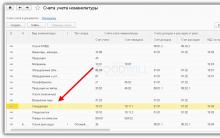








Города-герои великой отечественной войны
Порядок проведения служебной проверки в органах, организацияx и подразделениях МВД — Российская газета
Черномории в конце XVIII века Черноморского казачьего войска в конце XVIII века
Игра наподобие заблудшие души
роль и значение горбачева в демократических преобразованиях страны, в налаживании контактов с внешним миром